Usein kysytyt kysymykset
RollerMouse Go
Jos ulostuloa ei ole, kun painat jotakin laitteen painikkeista, se voi johtua siitä, että se on fyysisesti vaurioitunut.
Helppo tapa tarkistaa tämä on käyttää näppäimistötestaajaa. Suosittelemme, että käytät seuraavia:
Kun avaat testerin, näet näytöllä näkyvän näppäimistön.
Paina nyt nappia, jonka epäilet rikkoutuneeksi. Testaaja (näytön näppäimistö) näyttää nyt, saako tietokone mitään syötettä laitteesta vai ei.
Esimerkki:
Sinun ”kopioi” -painike ei toimi.
Avaa näppäimistötestaaja ja paina kopiointipainiketta.
Jos painike toimii, sinun pitäisi pystyä näkemään painikkeet ”Ctrl” + ”C”, jotka on korostettu näytön näppäimistöllä.
Jos painikkeita ei ole korostettu, se osoittaa, että painike on fyysisesti vaurioitunut.
Ennen kuin otat yhteyttä tukitiimiimme, testaa laite toisella tietokoneella.
Voit lähettää lipun oikein täällä.
Tärkeää! — Kun testaat laitetta, on tärkeää, että liität laitteen suoraan tietokoneeseen. Älä käytä mitään telakointiasemaa, USB-keskitintä tai vastaavaa.
Jos koet epäsäännöllistä liikettä kannettavalla tietokoneella, se voi johtua laitteiston välisestä viestintäongelmasta.
Voit testata, missä ongelma on, poistamalla kosketuslevy kannettavasta tietokoneesta seuraavasti:
- Paina käynnistys/Windows-näppäintä ja kirjoita ”Touchpad-asetukset”.
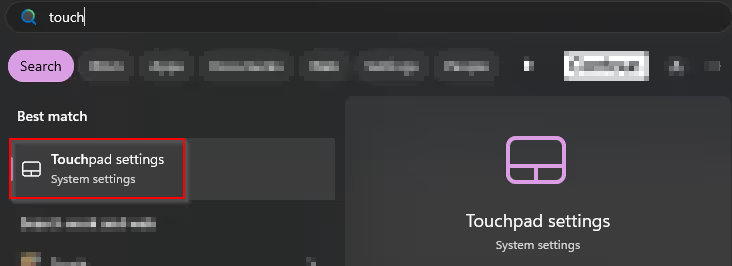
- Kun olet avannut asetukset, sammuta se yksinkertaisesti painamalla plittle-liukusäädintä:

Jos tämä korjaa ongelman, ota yhteyttä kannettavan tietokoneen tuotemerkin tukeen.
Jos tämä ei korjaa ongelmaa, ota yhteyttä tukeemme tällä lomakkeella: PAINA TÄSTÄ
Voit mukauttaa laitteen painikkeita ja rullapalkkia.
Jos et ole vielä asentanut ohjainta, aloita lataamalla ja asentamalla ohjain.
Tässä on linkki kuljettajan sivulle.
Kun ohjain on asennettu ja avaat ohjelmiston, näytöllä pitäisi olla seuraava kuva:
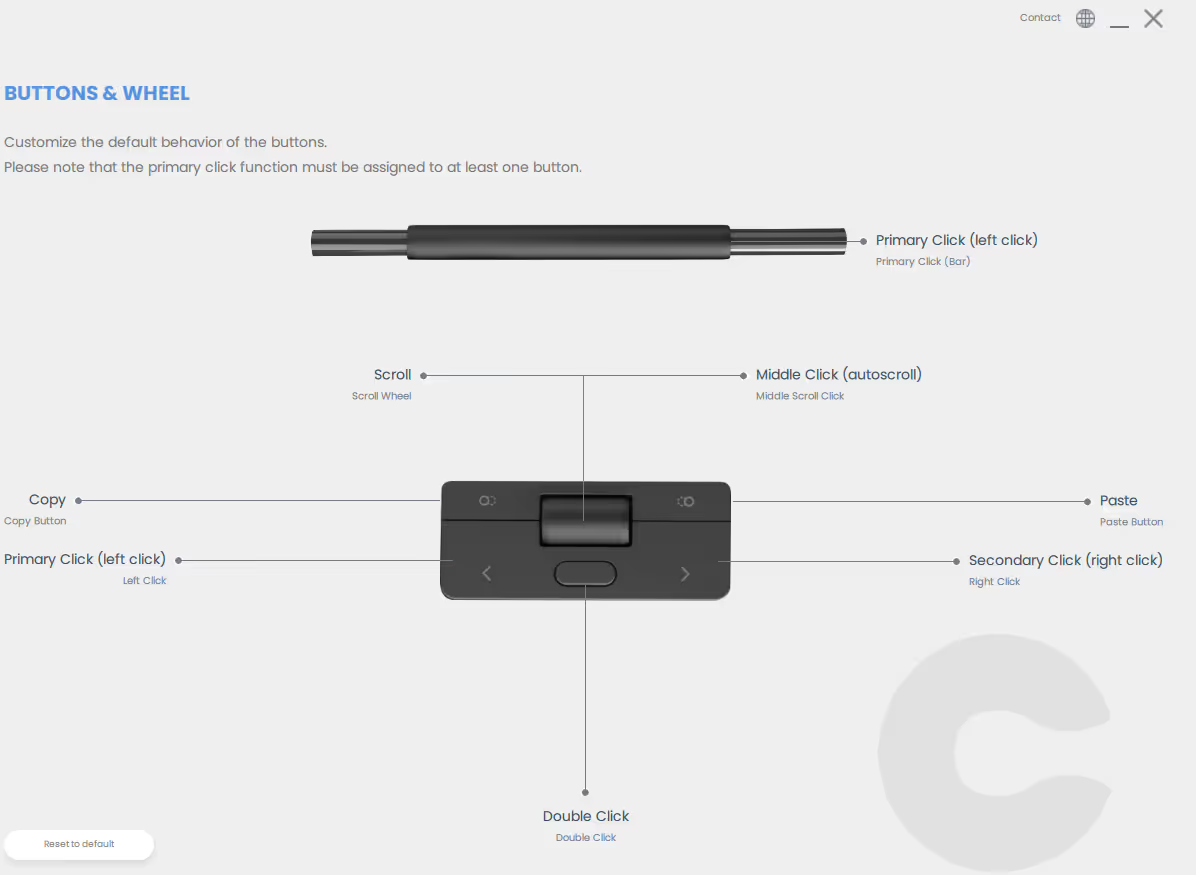
Täällä voit muokata ja mukauttaa painikkeita ja rullapalkkia. Jos painat yhtä painikkeista, saat tällaisen avattavan luettelon:
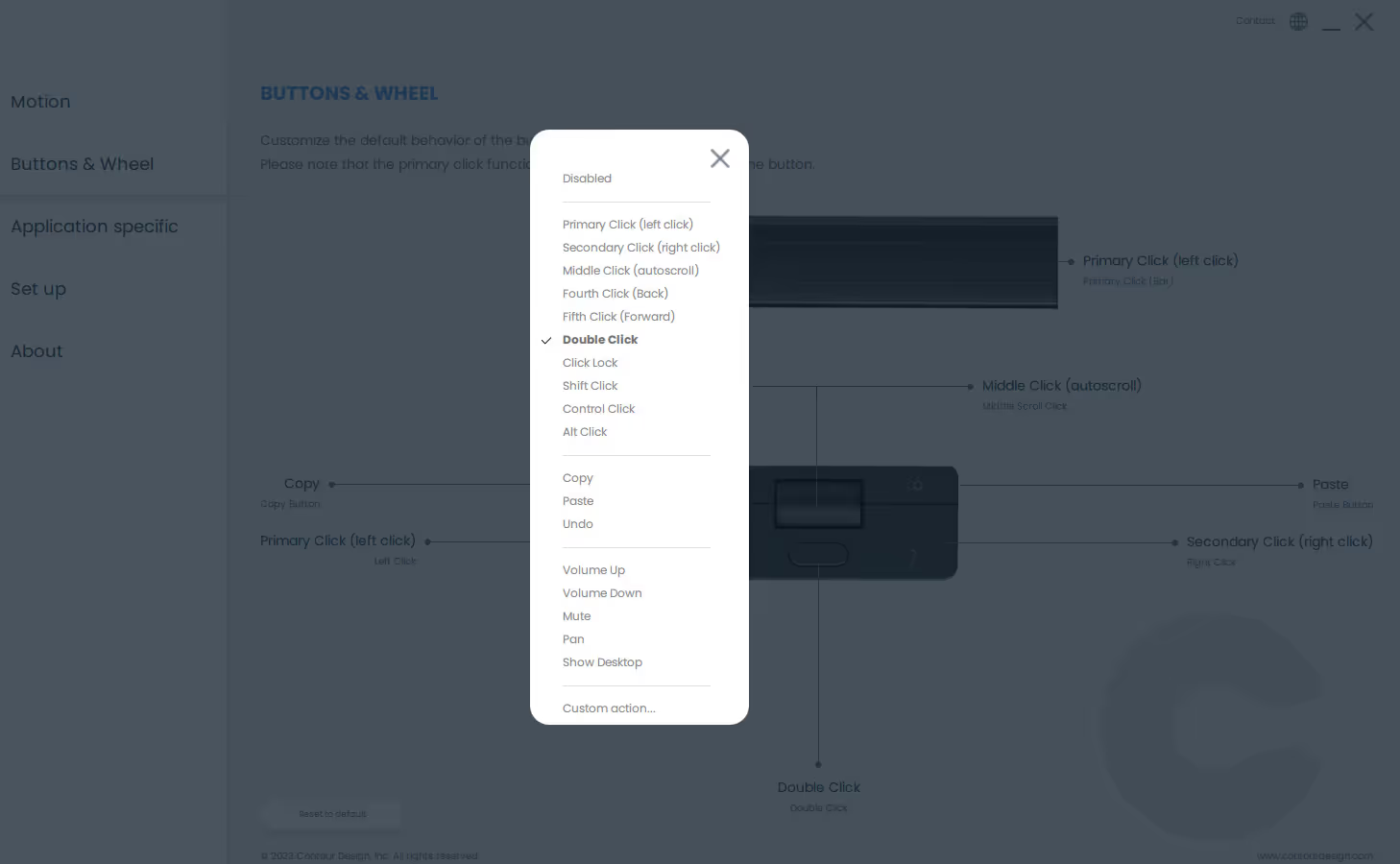
Jos luomasi painike/napsautus ei ole luettelossa, voit napsauttaa ”Mukautettu toiminto”, jonka näet avattavan luettelon alareunassa.
Sitten sinun pitäisi nähdä tällainen kuva:
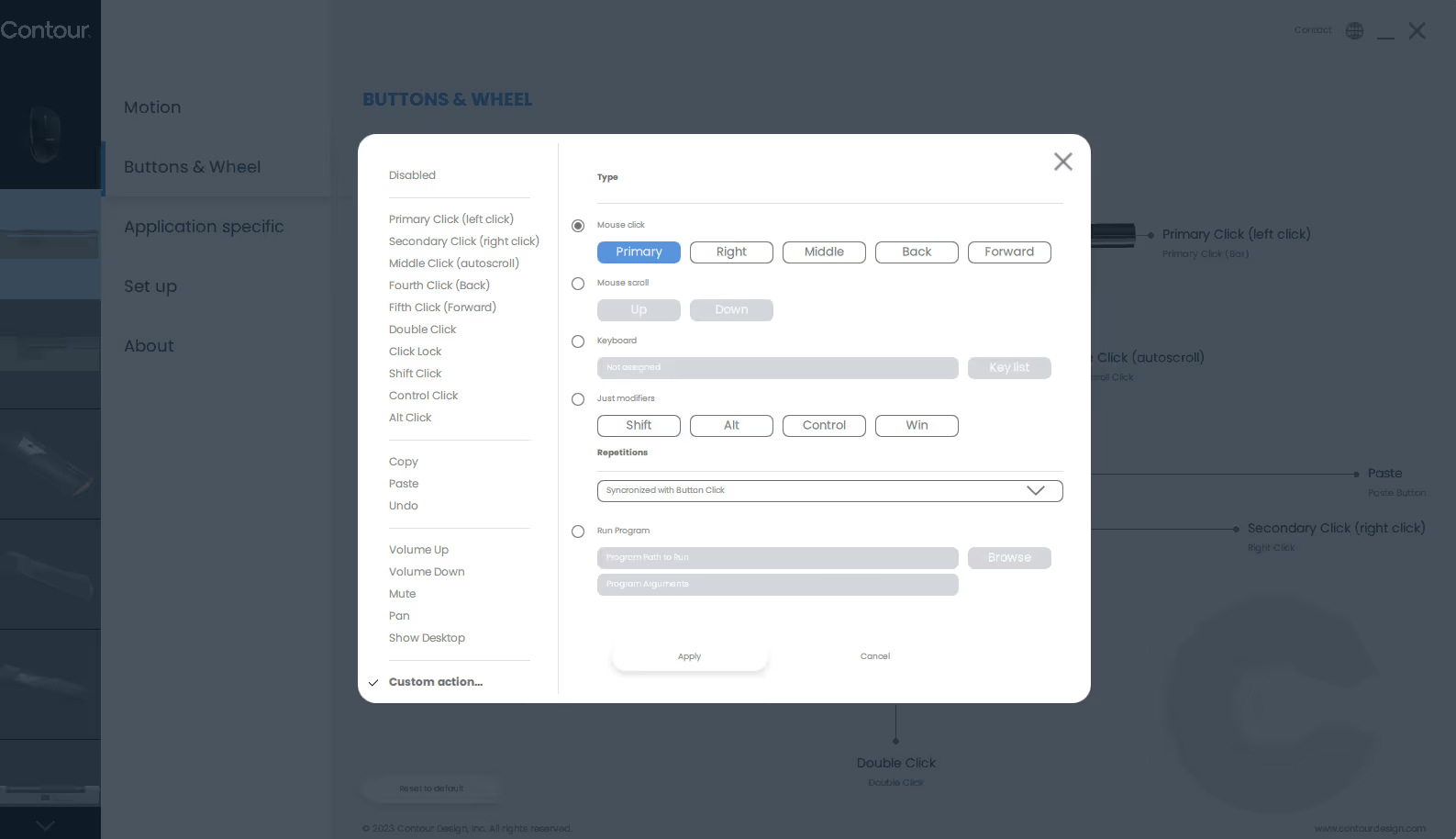
Täällä voit muokata ja mukauttaa laitteen painikkeita tai rullapalkkia juuri haluamallasi tavalla.
Suosittelemme aina asentamaan ohjaimemme. Tässä on linkki kuljettajan sivulle.
Laitetilan vaihtaminen Winodws- ja Mac-tilan välillä:
Tämä koskee kaikkia laitteita, joissa on Bluetooth - tyypillisesti rev. 4.0 -tarralla.
Painikkeiden yhdistelmä on DPI (kohdistimen nopeus) + Liitä.
Pidä DPI-painiketta painettuna, voit nyt painaa liittämispainiketta vaihtaaksesi laitteen tilaa.
Windows-tila: Paina liitä 1 kerran, ja ensimmäinen vasemmalta tuleva LED-valo syttyy.
Mac-tila: Paina liitä 2 kertaa, ja toinen vasemmalta tuleva LED-valo syttyy.
HID-tila: Paina liitä 4 kertaa, ja neljäs LED-valo vasemmalta syttyy.
Valitse käyttöjärjestelmääsi sopiva tila ja olet valmis aloittamaan.
Lopputunnistus on loistava ominaisuus aktivoitavaksi laitteellasi, jos herkkyys on hidas tai jos käytät useita näyttöjä.
Kun lopetuksen tunnistus aktivoidaan, kohdistin siirtyy näytön reunaan.
Voit aktivoida tai deaktivoida tämän fyysisesti laitteessa:
Pidä DPI-painiketta (osoitinnopeuspainike) painettuna, paina ja vapauta Rollerbar 2 kertaa, siirrä vierityspyörää päälle tai pois käytöstä ja vapauta sitten DPI (osoitinnopeuspainike) uudelleen.
Voit myös mukauttaa ajurin sisällä olevaa Lopputunnistusta:

Suosittelemme aina asentamaan ohjaimemme. Tässä on linkki kuljettajan sivulle.
Jos RollerMouse Mobil/Go katkaisi yhteyden USB-vastaanottimeen/tietokoneeseen (Bluetooth), laite on yhdistettävä uudelleen.
Katso tämä kuva käyttöoppaasta, joka näyttää, miten tämä tehdään:
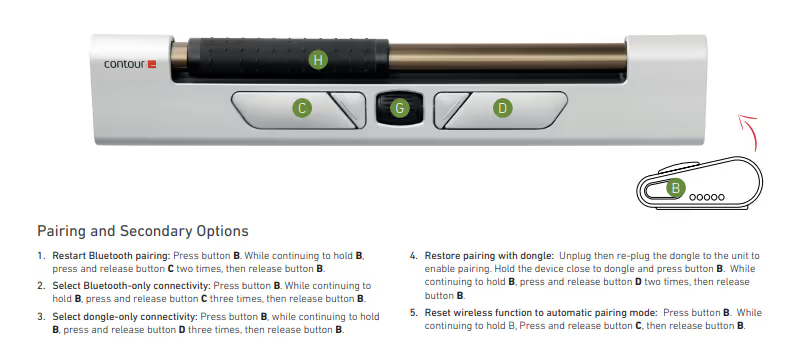
Voit poistaa napsautusäänen käytöstä Rollermouse Go -sovelluksessa seuraavasti:
Pidä DPI: tä (kohdistimen nopeus) painettuna ja pidä tätä alhaalla napsauttamalla kerran vierityspyörää. - On tärkeää, että napsautat etkä vieritä.
Nyt olet aktivoinut toiminnon.
Pidä DPI alhaalla, vieritä pyörää ylöspäin, kunnes kaikki LEDit ovat sinisiä samanaikaisesti. Tämä poistaa äänen kokonaan käytöstä.
Ota ääni käyttöön toistamalla yllä, mutta vieritä alaspäin, kunnes vain yksi LED syttyy kerrallaan, ja säädä sitten äänitaso vastaavasti.
Tässä on kuva käyttöoppaasta, joka näyttää kuinka voit muuttaa kohdistimen nopeutta fyysisesti laitteellasi:
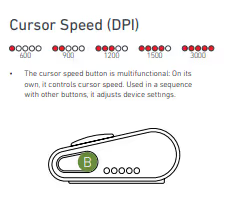
Voit tehdä tämän myös ohjaimen sisällä:

Voit säätää vierityspyörän viivoja (nopeutta) kuljettajan sisällä. Lisäksi voit myös kääntää vierityksen.
Tässä on kuva kuljettajalta:
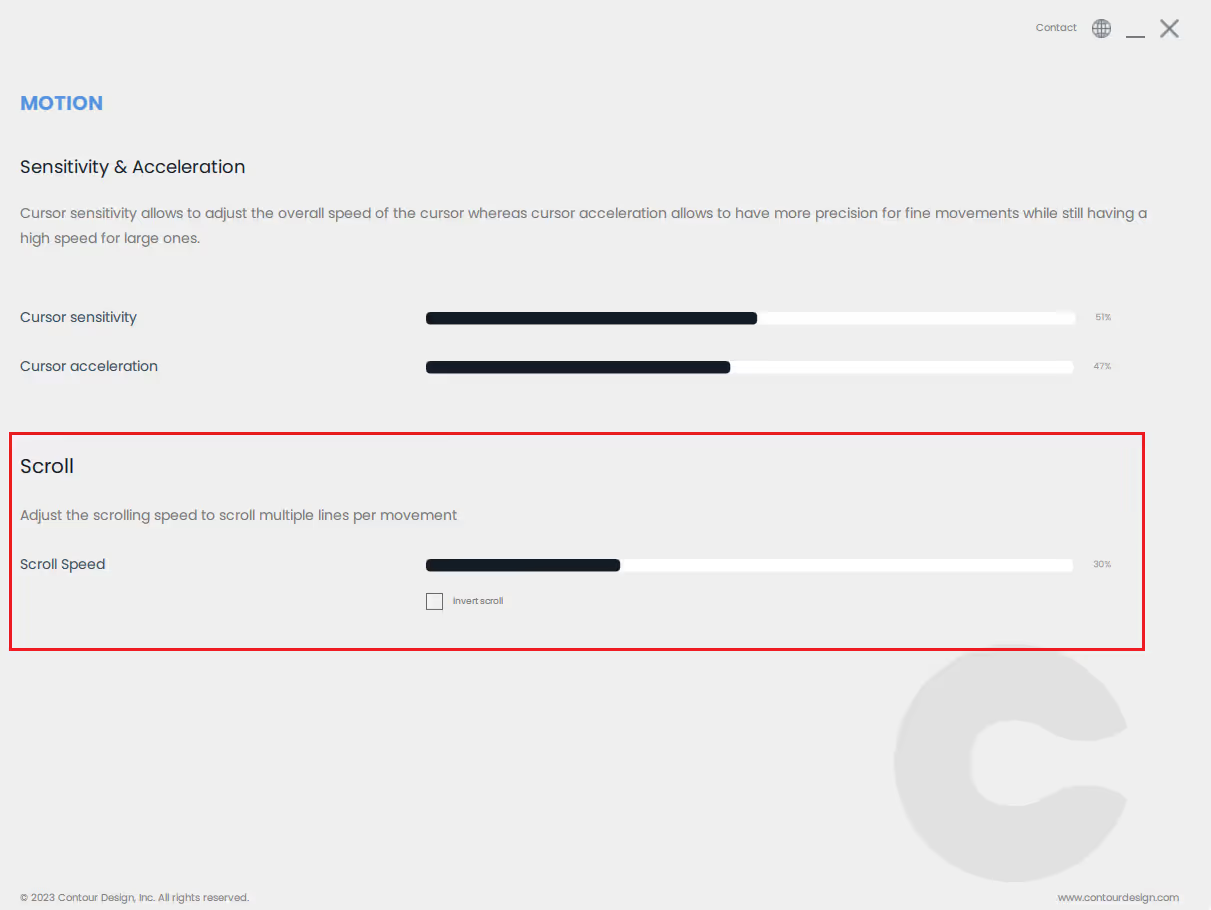
Suosittelemme aina asentamaan ohjaimemme. Tässä on linkki kuljettajan sivulle.
Onko sinulla vielä kysymyksiä?
Olemme täällä auttamassa sinua!






